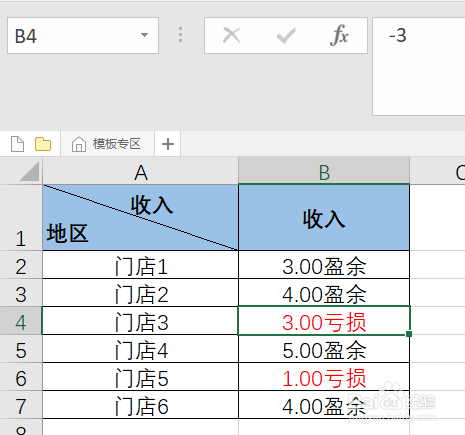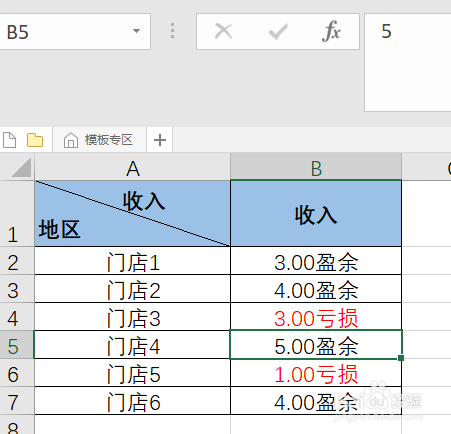在Excel中使用公式进行数据的条件筛选及不同值的展示,对大家来说都不陌生。那么,你知道如何可以快速实现Excel单元格数据按条件显示不同颜色么?今天就让小编教大家使用单元格格式调节实现的方法吧
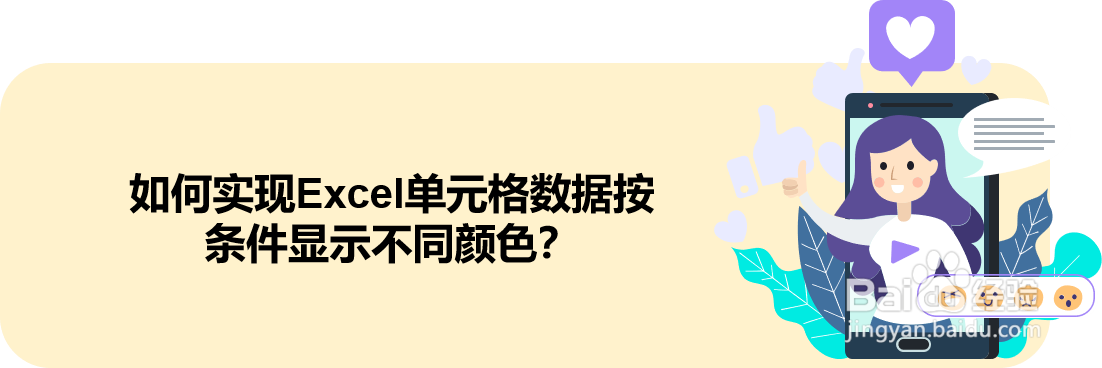
工具/原料
电脑
Excel2013
操作流程
1、准备好一组数据,如下小编以某产品各门店盈收数据为例,现需要将盈收为负值的数据调整为红色,同时在盈收正值数据后添加“盈余”,在盈收负值数据后添加“亏损”
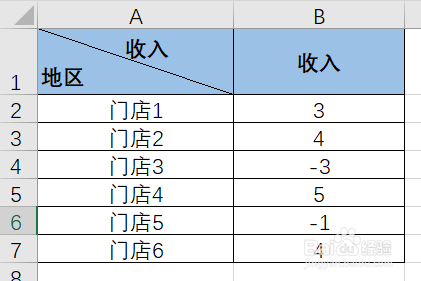

2、选中B列数据,点击菜单栏【数字】模块右下角的箭头,打开【设置单元格格式】设置弹窗
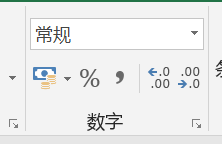
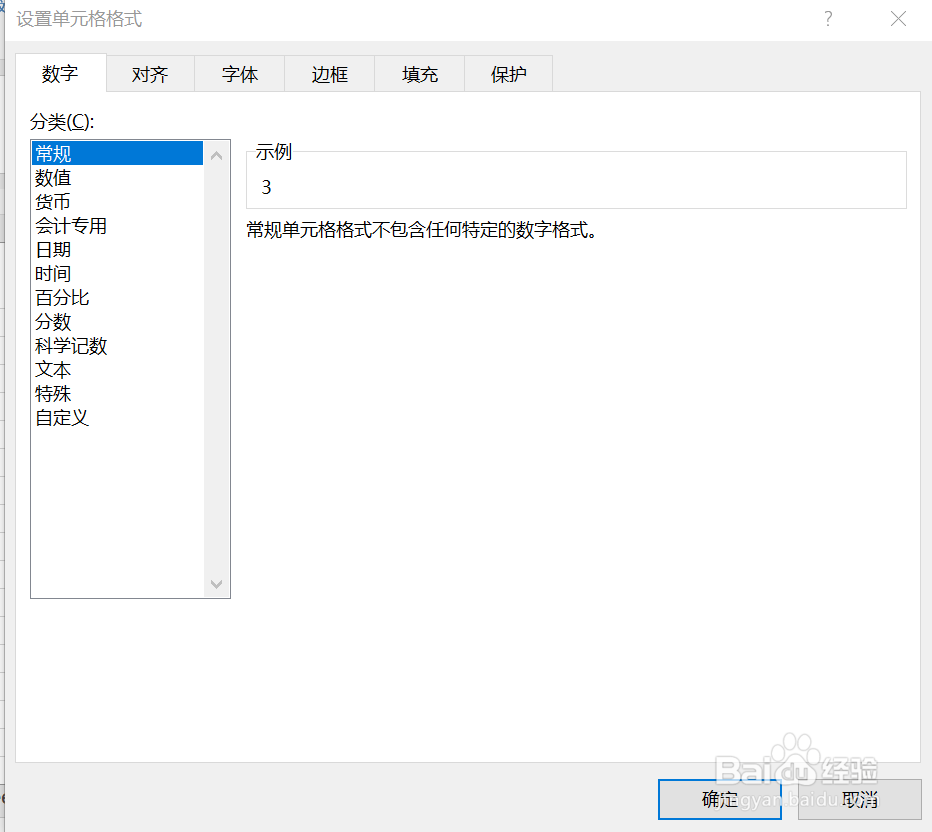
3、点击【数字】-【自定义】,并在类型框输入【0.00盈余;[红色]0.00亏损】,输入完成后点击【确定】

4、返回Excel表格中,可以看到原始数据均以设置的条件进行展示了

5、选中其中的单元格,如以B4为例,原始数据为“-3”,调整后单元格内数值为“3.00 亏损”,且为红色;再以B5为例,原始数据为“5”,调整后单元格内数值为“5.00 盈余”